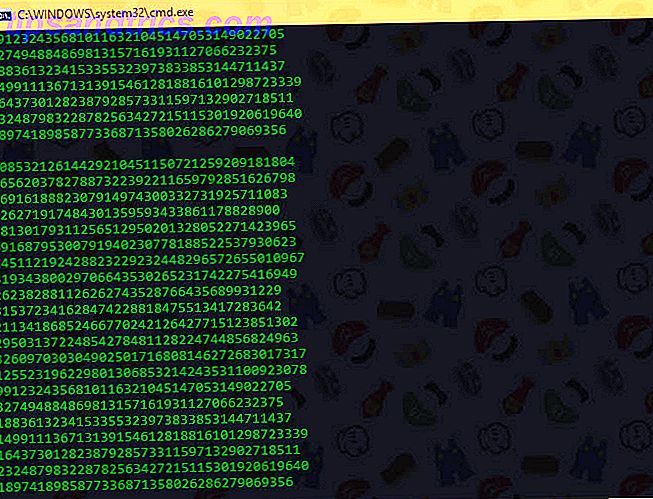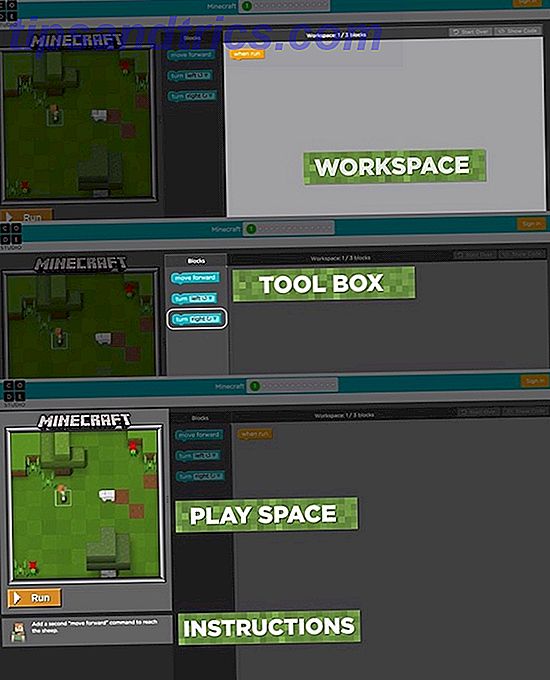Jag har ingen knapp på utskriftsskärmen på mitt tangentbord, vilket innebär att jag inte kan ta skärmdumpar med den vanliga metoden - trycka på Utskriftsskärm, klistra in bilden i Paint och spara som en PNG. Men det finns andra orsaker till att du inte använder Print Screen för skärmdumpar. Hur man tar videor och skärmdumpar av spel i Windows. Hur man tar videor och skärmdumpar av spel i Windows. Du vill dokumentera ditt spelframsteg, men när du trycker på PrtSc på tangentbordet, alla du får en ögonblicksbild av skrivbordet? Så här tar man skärmdumpar av videospel. Läs mer också.
Här är några alternativa metoder du kan använda istället.
Metod 1: Remap Print Screen
Det finns vissa verktyg du kan använda, till exempel KeyTweak och SharpKeys, för att rema nycklar i Windows. I det här fallet skulle du omhämta någon annan knapp på tangentbordet - som Power eller Media Play - till utskriftsskärmen.
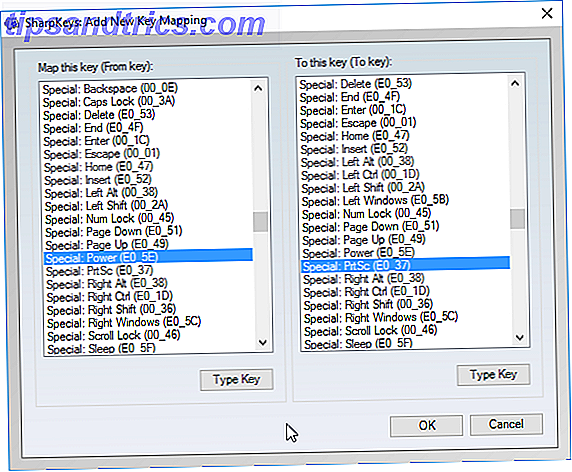
Personligen skulle jag inte göra det om du inte är helt säker på att du aldrig kommer använda den nycklade nyckeln, och även då skulle jag titta på en annan metod först. Men om du vill lära dig mer, kolla in vår guide för att omformulera dina nycklar.
Metod 2: Använd klippverktyget
Windows levereras med ett inbyggt verktyg som heter Snipping Tool Du har tagit skärmbilder långsammare hela tiden du har tagit skärmdumpar långsammare hela tiden Skärmdumpar är långsamma om du använder skrivskärm och färg. Här är ett inbyggt verktyg som är snabbare och bekvämare! Läs mer . Med det kan du snabba snabbt skärmdumpar av hela skärmen, enskilda fönster eller anpassade områden på skärmen. Det är faktiskt ganska användbart, men många vet inte om det.

Öppna Start-menyn och sök efter "Snipping Tool" för att starta den. Enkelt som det.
Metod 3: Använd ett verktyg från tredje part
Detta är min föredragna alternativa metod. Allt du behöver göra är att installera ett gratis skärmdumpverktyg 4 Bästa verktyg för att skapa skärmdumpar Jämfört 4 bästa verktyg för att skapa skärmdumpar Jämfört CTRL + SHIFT + 4. Tre nycklar - det är allt du behöver för perfekta skärmdumpar. Det behöver inte vara krångel! Prova dessa avancerade skärmfångningsverktyg och du kommer aldrig att se tillbaka. Läs mer - Jag är för närvarande nöjd med Greenshot, men det finns många andra där ute - och ändra dess genväg till allt du vill ha.

Min nuvarande inställning är inspirerad av OS X:
- Ctrl + Shift + 3 för en skärmdump i helskärm.
- Ctrl + Shift + 4 för en aktuell skärmdump.
Jag har ingen Print Screen-knapp men skärmdumpar är enklare än någonsin.
Vad är ditt favorit sätt att ta en skärmdump i Windows? Vet om några andra metoder jag saknade? Dela med oss i kommentarerna nedan!